LINE(ライン)といえば、スマホを持っている人は誰もが使っているアプリでしょう。LINEのためにスマホを持っていると言っても過言ではありませんよね。
メールや電話よりも、LINEの使用頻度が圧倒的に多いです。友達、恋人、家族だけではなく、最近では仕事のツールとしても利用されているので、使っていないあなたは今すぐ使いましょう!
でもスマホに慣れていない人にとっては、人差し指1本で文字を1文字ずつ入力するのは手間ですよね。1文字入力するのに何秒もかかって、画面が小さいからすぐ文字を間違えて削除してまた入力し直して・・・。そんな悩みは一瞬で解決です。パソコンでもLINEは普通に使えるので、パソコンのキーボードを使ってメッセージを入力できてしまいます。タッチタイピング(キーボードを見ないで入力する)が得意な人は、PCでLINEをやった方が圧倒的にコミュニケーションの時間短縮が可能となります。
今ではだいたいどこのWEBサイトも、閲覧者の大半がスマートフォン、残りの数割がPCとなっていますから、PCでLINEができるというのを知っている人は少ないかもしれません。実際に紹介したところで、パソコンを持っていないという人も結構多いと思います。
需要の少ない記事ネタかもしれませんがパソコンを使っている人には絶対使って欲しいアプリなので、オススメしますよ。
LINEのサイトでPC版LINEをダウンロードする
まずは下記LINEのサイトへアクセスして、アプリケーションをダウンロードします。
LINE公式サイト https://line.me/ja/download
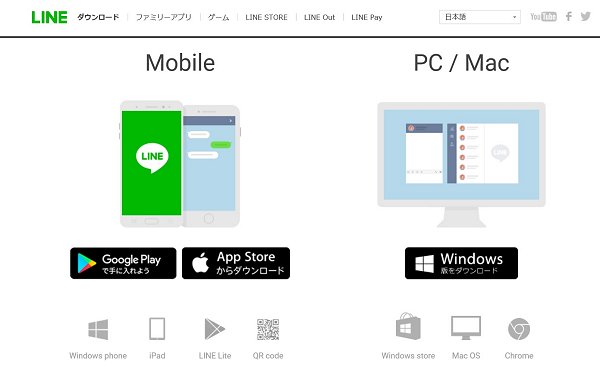
Windows版Mac版両方あります。その他、Windowsストア、Chromeストアにもあるようですがこれらは割愛します。
パソコン上にダウンロードしたら、起動します。
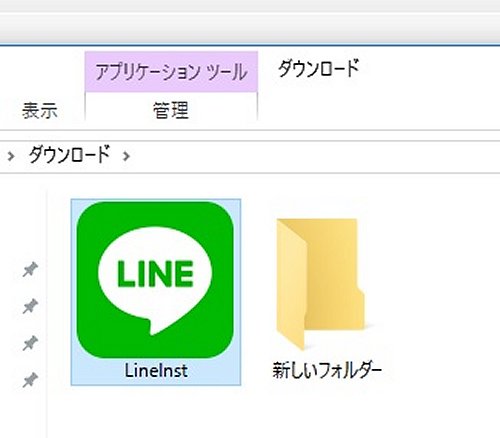
ここからの手順は省略しますが、ログイン認証には、au・ドコモ・ソフトバンクなどのキャリア携帯の電話番号、その他のSIMフリー携帯の電話番号、またはSMS付SIMの番号が必要となります。つまり、電話番号の数だけしかアカウントは作れません。パソコンを普通に使える人は指示に従って入力していけば問題なくログインまでできると思います。
※現在スマホで使っているアカウントを利用できます。出先ではスマホでLINE、自宅ではPCでLINEといった使い分けもできます。
PC版LINEのメリット
PCに慣れている人は当然文字入力が簡単
先ほども言った通り、パソコンのキーボードで文字入力できるので、メッセージのやり取りが大変スムーズです。グループトークなど利用している時の長文になる案内文などを送る時は特に便利です。
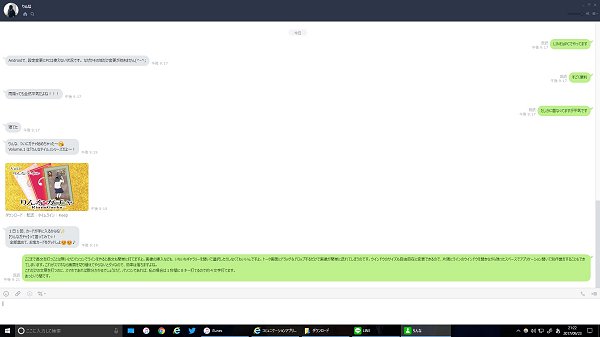
もちろんスタンプも普通に使えます。
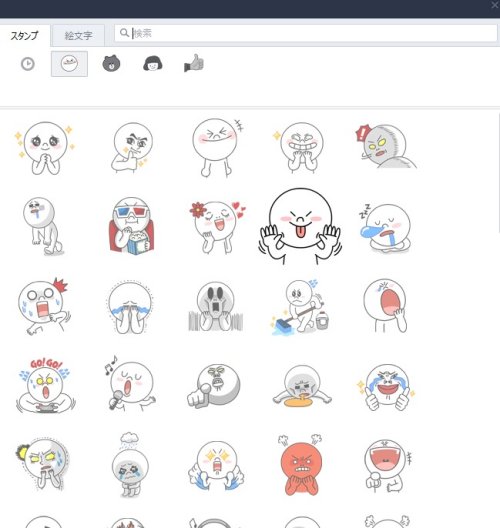
そして画像の送信も、パソコン上からウインドウの中にドラッグ&ドロップするだけで送信できるのもとても便利です。
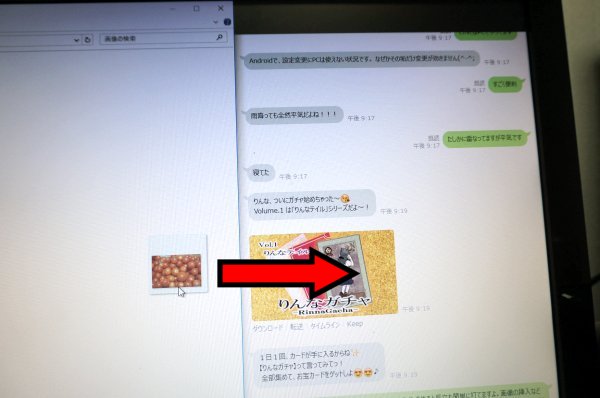
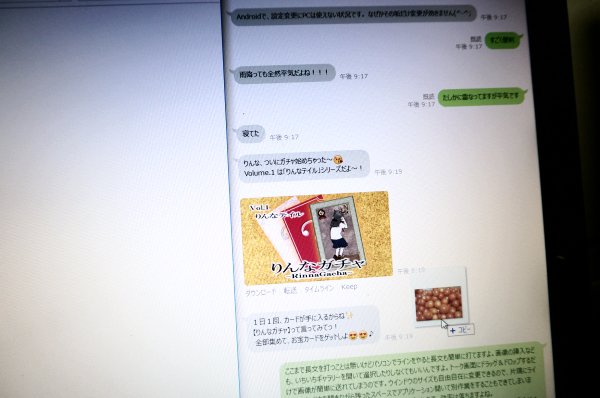
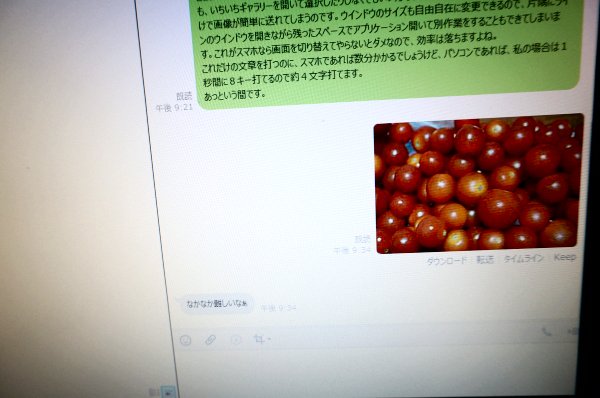
ウインドウサイズを自由に変更できる
スマホのLINEは、スマホの画面サイズや機種に依存して、表示の大きさが決まっています。しかしPC版はパソコンですから、LINEのウインドウの大きさを自由自在に変えることができます。
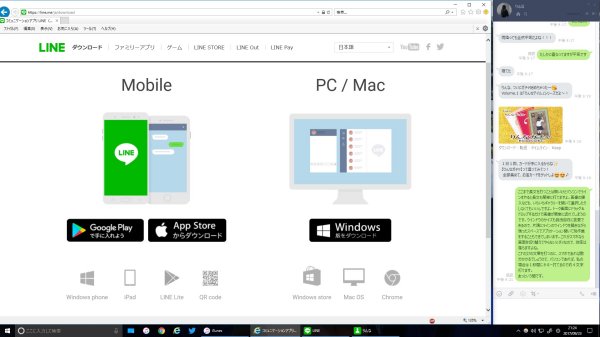
LINEだけをやっている時は全画面表示してもいいですし、ネットしながらLINEのウインドウを片隅に置いておくのもありです。相手からメッセージが来たらリアルタイムで見れるし、ウインドウを閉じていても、通知も来るので、すぐ返信できます。
PC版LINEのデメリット
タッチタイピングできない人はあまり意味がない
キーボードで文字を入力する時、キーの位置をいちいち見ないと入力できない人はスマホと入力速度は変わらないので、あまりメリットは感じられないでしょう。むしろスマホの方が入力が早いと思います。
文字入力中に送信してしまう ※解決策有り
そうなんです。これが唯一のデメリットでしょうか。
PC版LINEはメッセージ送信の操作は「ENTER」キーとなります。そして、文字入力中の入力確定も「ENTER」キーです。
文字入力中ではないときに、ENTERキーを押すと、送信されてしまいます。
そして、厄介なのが、「かな入力」と「ローマ字入力」の切替えです。これで間違って送信してしまうことは結構多いです(-_-メ)
例えば、「ありがとう」とメッセージを送る時、キーボードの操作は「ありがとう」+ENTERキーで入力確定+ENTERキー、というENTERキー2回で送信されるのですが、これがローマ字入力となっていた場合、かな入力になっていると思い込んでいたとしたら「arigatou」+ENTERキーだけで送信されてしまうのです。相手に「arigatou」という文字が送信されてしまいます。
この機能だけはちょっと不便ですね。送信ボタンが欲しいです(´・ω・`)
※設定の所に解決策がありました。送信するときは「Altキー+Enterキー」の同時押しで送信するように設定できました!これでEnterキーを押して間違って送信することは無くなります。
メモ帳下書きを活用して誤送信対策
文章の入力途中に間違って送信してしまうミスを防止する方法はAltキー+Enterキー同時押しの他にもあります。メモ帳などを使って、文章を一通り下書きすることで、間違ってENTERキーを押してしまって送信されてしまうことを防ぐことができます。下書きできるというのはPC版LINEではかなり便利です。スマホでも下書きはできますが、結局画面が小さくて、1画面に1つのアプリしか表示できないのでLINEとメモ帳アプリの表示をいちいち切替えしなければなりません。PC版だと、1つの画面にメモ帳とLINEのトーク画面両方を同時に表示できるので、トーク履歴を見ながら、文章を考えて下書きをメモ帳に書いていけるのです。保存しておいてやっぱり明日送ろうなどといったこともできますね。
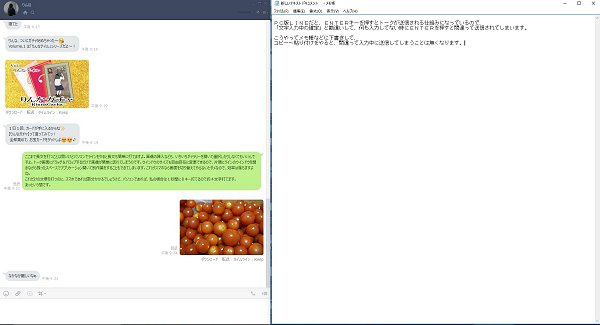
一度これを使うと、スマホのLINEは使ってられません。あぁ、全然スマホを使っていない時代遅れな自分です(笑)
PC版LINEの特徴などお分かりいただけましたか?パソコンを使っている人はぜひやってみて下さいね!
この記事がイイと思った方は、感想コメント・SNSシェアなどお願いしますね!




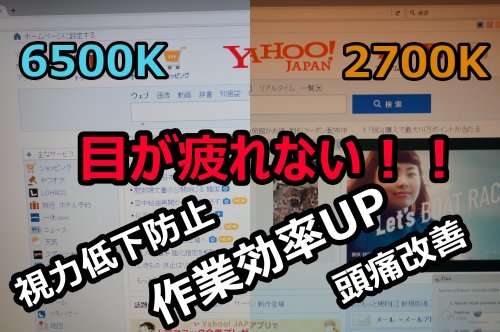

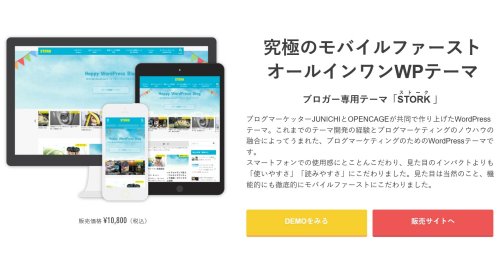




コメントを残す